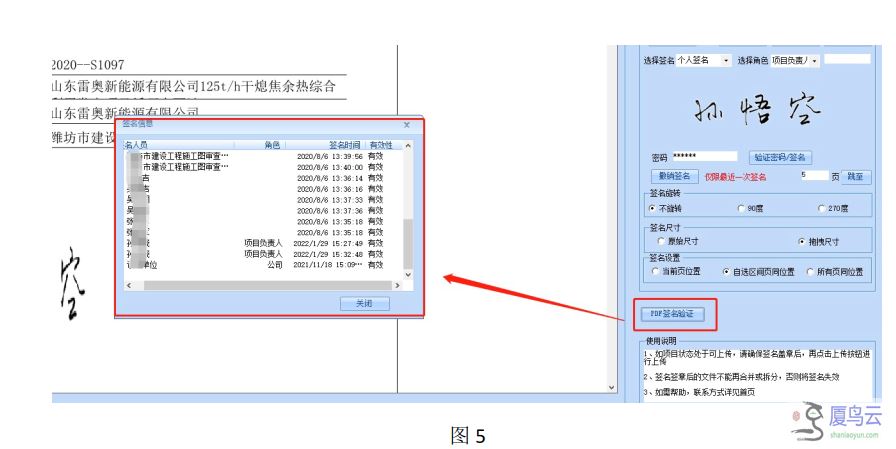签名工具可以给勘察项目、市政(勘察)项目的PDF文件进行电子签名、签章,同时也支持计算书签名、签章。签名工具同时还有以下功能:
1.电子签名可以在文件任意位置签名。
2.PDF文件处理,可以合并、拆分PDF文件。
3.可以验证PDF签名,查验签名有效性。
1.建设单位、设计单位登陆账号,在首页【报审须知】页面,找到签名工具点击下载。
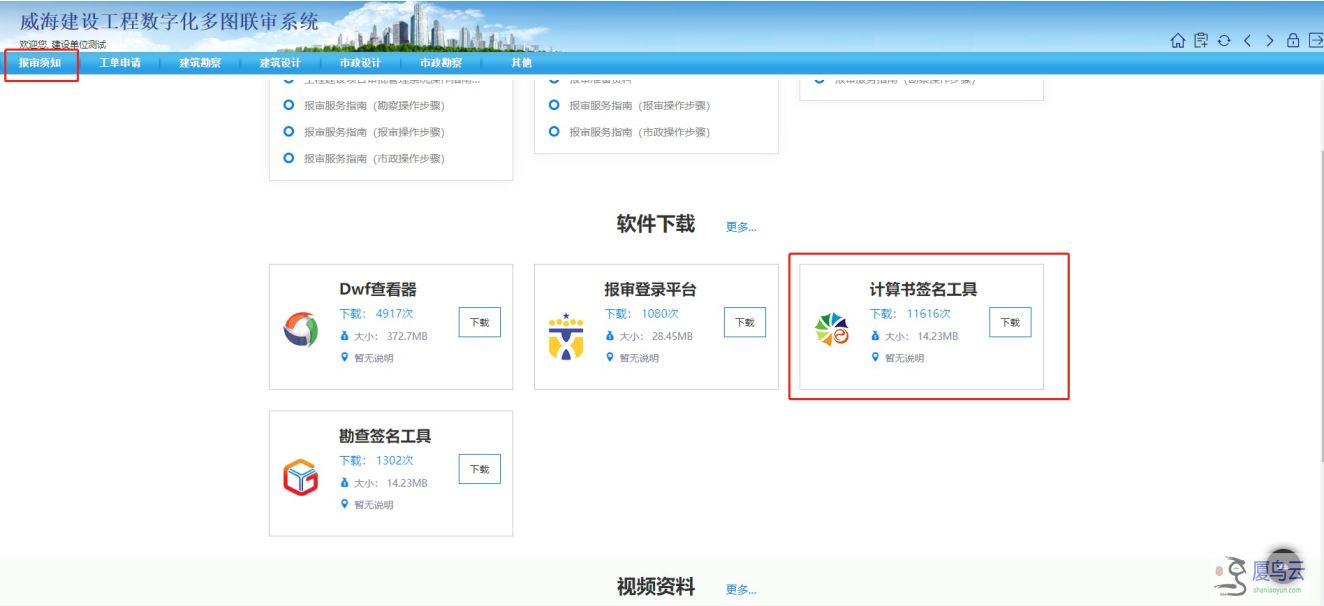
2.下载完成后在桌面找到【合联勘察报审工具】图标,双击打开选择报审地区输入账号密码登陆。登录后选择【计算书签名】。
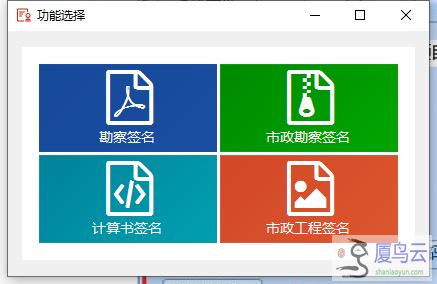
1.电子签名功能。
选择一个合并后的PDF文件,输入证书密码-用鼠标框选签名位置-点击验证密码/签名,即可在PDF文件上进行签名。并可以撤销最近的一次签名。(合并PDF后再签名,签名后不能再修改文件。)
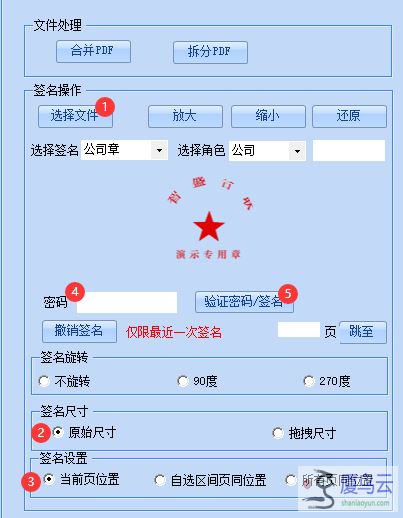
签名设置:①当前页位置:只在当前一个页面签名。②自选区间页同位置:可以自选页面并在同一个位置签名(不支持撤销签名)。③所有页同位置:PDF文件所有页面相同位置一键批量签名。
2.PDF文件处理,可以合并、拆分PDF文件。
(1)合并文件。首先把需要合并的PDF文件放在同一个文件夹中,再选择【合并PDF】功能,找到文件夹确认合并。合并完成后在该文件夹目录下会自动生成【合并文件】PDF文件。
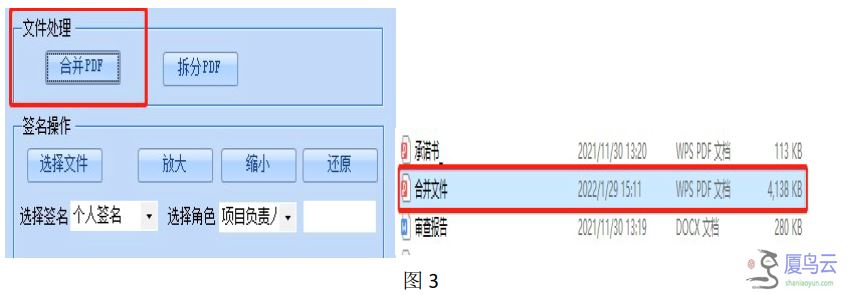
(2)拆分功能。当PDF文件过大,上传速度慢甚至上传不上去时可以把PDF文件进行拆分。选择【拆分PDF】找到一个PDF文件进行拆分。文件是按页面数量拆分成一个文件的,当文件拆分的文件页数不准确时,可以进行多次拆分。
例:17页PDF文件拆分三份文件(10页,3页,4页),需要把文件先拆分每10页一个文档,再拆分每3页一个文档即可。
3.PDF签名验证。对pdf文件的签名签章进行验证,检查签名的信息和有效性。